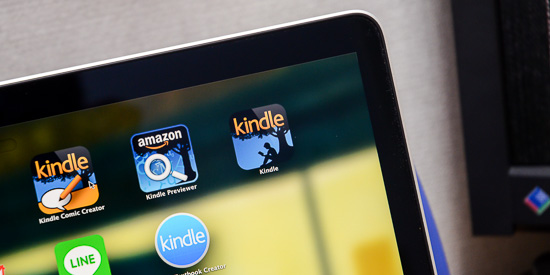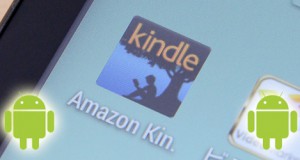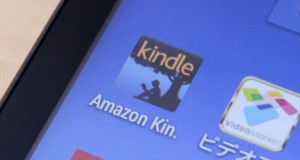ついに日本語版の提供が開始された”Kindle for Mac”。OS X 10.9.5以降のMacに対応したAmazonのKindleビュアーです。Kindleストアで購入したすべての電子書籍がデスクトップに一覧表示されるとともに、読みたいコンテンツだけをドライブにダウンロードして読むことができます。
本記事では、ライブラリーの表示機能や固定レイアウト型、リフロー型それぞれの読書機能をチェックしました。
 ライブラリーの表示と機能
ライブラリーの表示と機能
“Kindle for Mac”をインストールして立ち上げたら、まずはAmazonアカウントにログインします。アカウントにログインすると、購入済みのKindle本がライブラリーにサムネイル表示されます。クラウド上にある書籍にはクラウドマークがついています。
ライブラリーには並べ替え機能やリスト表示機能はありますが、各書籍の表示/非表示を切り替えたり、グループ分けする機能はついていません。
またKindleストアへのリンクボタンが設置されていますが、クリックするとブラウザでAmazon.co.jpストアが開きます。
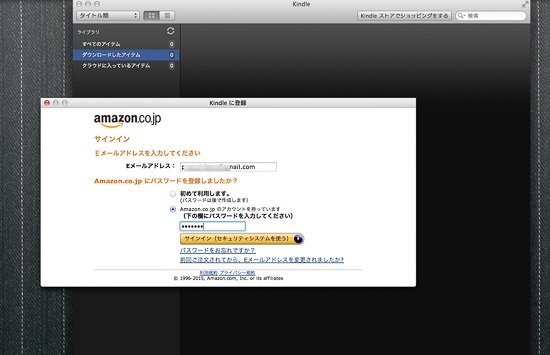
Amazonアカウントにログイン
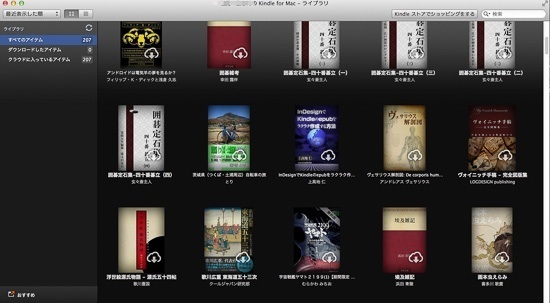
Kindle for Macのライブラリー
“Kindle for Mac”では、[環境設定]からKindle本のダウンロード先フォルダを選択できるようになっています。アカウント登録を解除した場合、端末に保存された書籍データもすべて削除されます。
アカウントを再登録した場合は改めて読みたい書籍をダウンロードし直さなければなりませんが、逆にダウンロードデータが溜まりすぎた場合などには、アカウント登録を解除して、端末のデータをリセットするという使い方もできそうです。
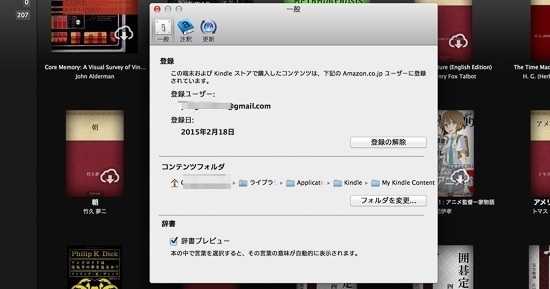
Kindle for Macでは、保存フォルダを設定可能
他の設定項目ではメモ機能やハイライトの表示やバックアップの設定ができます。
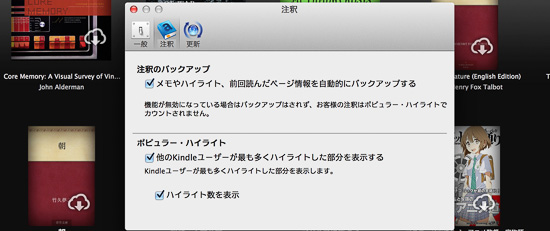
メモやハイライトのバックアップ機能や表示設定
リフロー型書籍を読む
まずリフロー型の電子書籍サンプルとして『アンドロイドは電気羊の夢を見るか』を表示してみました。
タブレットやスマホとの大きな違いは、「ウィンドウのサイズを変更できること」です。縦長でも横長でも自由に文字レイアウトが変化して、文字崩れせずに表示されるので、Kindle書籍を参考にしながら物書きをしたり、調べ物をするには便利です。
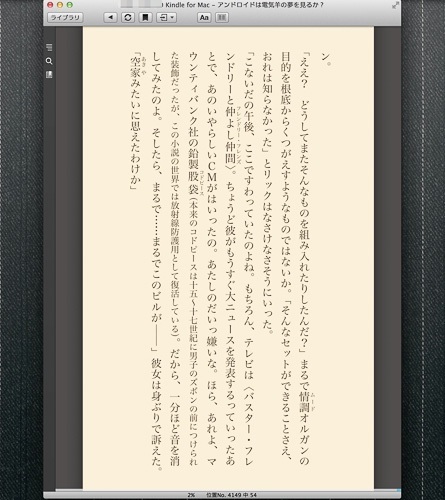
リフロー型の書籍を縦長にして表示
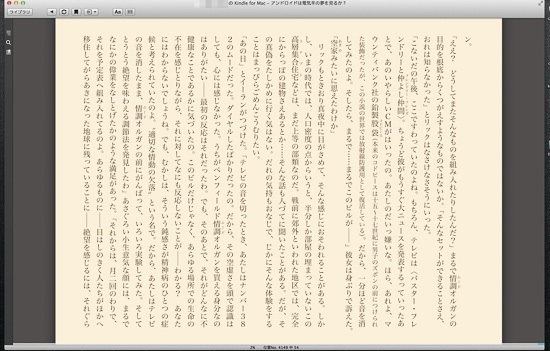
リフロー型の書籍を横長に表示
「おっ、ここから直接テキストをコピペできたら、何かとはかどる作業がありそうだなぁ」とお思いの方もいらっしゃるでしょうが、残念ながらテキストから直接コピペすることはできないようになっています。
代わりに、テキストを選択すると自動的にポップアップウィンドウが表示されます。初操作時に、自動的に辞書のダウンロードが開始します。
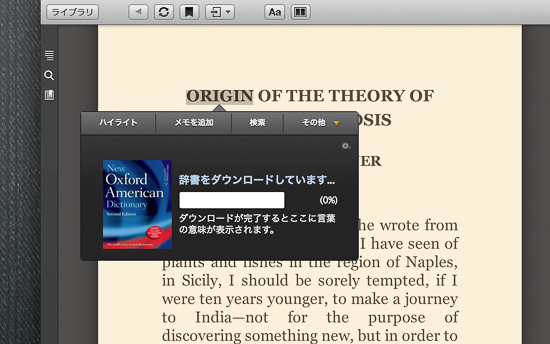
辞書機能は初回に自動インストールされる
辞書機能に利用される辞書はざっと13種類ほどあるようです。他にも定番のハイライト機能やメモ、Wikipedia検索などの機能も揃っています。またフォントサイズや背景色の設定なども可能です。
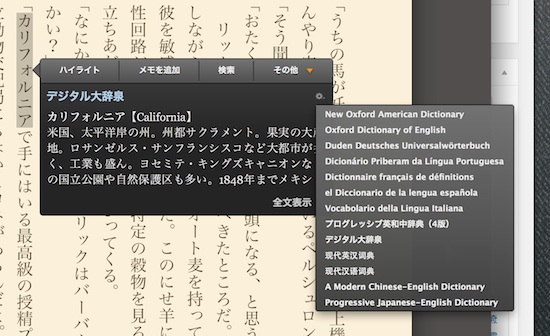
登録されている辞書の種類は13種類
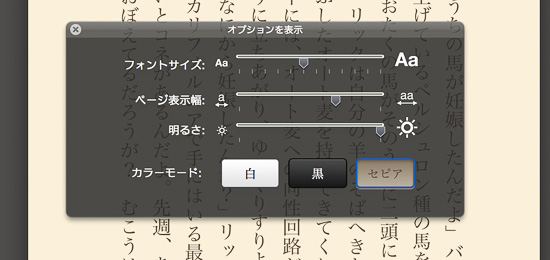
フォントサイズや背景色などの設定も好みに合わせて
固定レイアウト型の書籍を読む
次に固定レイアウト型の書籍サンプルとして「ヴェサリウス解剖図」を読んでみました。
こちらはページ画像のサイズや縦横比が決まっているため、ウィンドウサイズを変えると、上下左右の余白(余黒)スペースで調整されます。また見開き表示にも対応しています。デスクトップサイズに応じた解像度で制作されている図版集やコミック本なら全画面表示すると、ずいぶん迫力があって楽しめそうです。
タブレットではFire OSのみ対応している論理目次もKindle for Macでは表示されるので、固定型レイアウトのKindle本でも目次機能を利用する事ができます。
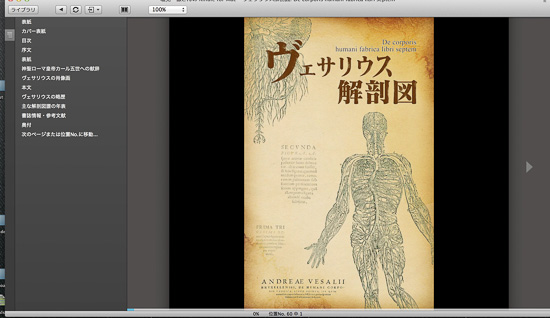
「ヴェサリウス解剖図」を単ページ表示
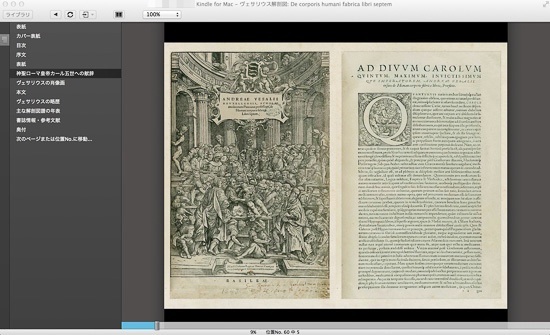
「ヴェサリウス解剖図」を見開き表示
Kindle for Macに必要なスペック
“Kindle for Mac”利用に必要なスペックは、Amazonサイトの記載ではOS X 10.9.5以上とのみ表記されていますが、環境によってはうまく起動しない事例もあるようです。
“Kindle for Mac”の[ヘルプ]には[問題を確認…]という機能がついていて、こちらでドライブ空き容量やネットワーク環境などのチェックができるようになっています。動作が不安定な場合など、一度確認してみると、原因が分かるかもしれません。
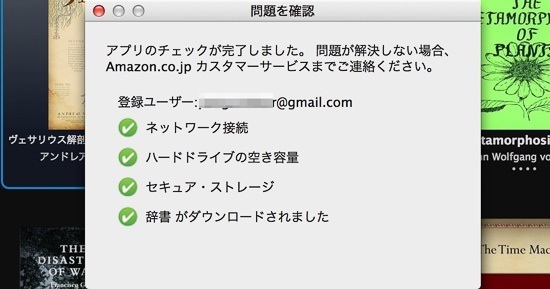
[問題を確認…]機能で、動作環境をチェックしてくれる
できそうなのにできない機能
一通りの機能を紹介しましたが、いかがでしたでしょう。個人用途にも仕事用途にも使えるアプリだとは思いますが、「なんでないんだろう?」と思う部分もあります。
それは「コレクション機能がない」「複数ウィンドウで開けない」ことです。
利用頻度の高いユーザーであればあるほど、Kindle本は増える一方なので、それが毎回全表示されるのは、正直使いづらくてたまりません。また、これは仕事用で使う場合に限った事かもしれませんが、せっかくのデスクトップアプリなのに複数の書籍を別ウィンドウで同時に開けないのは残念です。
とはいえ、デスクトップ上で手軽にKindleを開けるようになったことにまずは感謝です。必要最低限の機能はしっかり揃っています。今後のアップデートを楽しみにしたいと思います。
Kindle for Macのダウンロードは公式サイトから →Amazon “Kindle for Mac” ダウンロードページ
 LOGDESIGN publishing kindle / 電子書籍 / 出版
LOGDESIGN publishing kindle / 電子書籍 / 出版